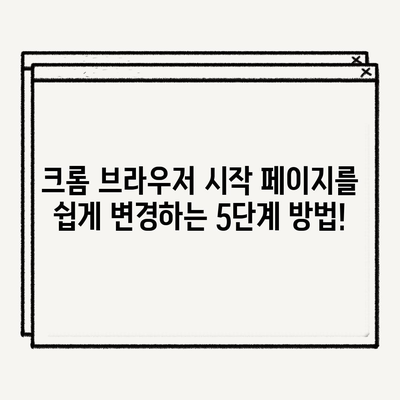크롬 브라우저 시작 페이지 변경 방법
크롬 브라우저를 시작하면 기본적으로 구글 검색창이 나타납니다. 하지만 사용자가 선호하는 웹사이트를 시작 페이지로 설정할 수 있는 방법이 있습니다. 이번 블로그 포스트에서는 크롬 브라우저 시작 페이지 변경 방법에 대해 자세히 설명하겠습니다. 이 과정을 통해 사용자는 더 효율적인 웹 탐색을 할 수 있으며, 자신의 필요에 맞게 최적화된 브라우저 환경을 조성할 수 있습니다.
1. 크롬 브라우저 설정 열기
먼저 크롬 브라우저를 실행한 후 우측 상단에 위치한 점 세 개 아이콘(⋮)을 클릭하여 설정 메뉴를 엽니다. 이 설정 메뉴는 브라우저의 주요 기능에 접근할 수 있는 출발점으로, 사용자는 여기서 다양한 브라우저 설정을 조정할 수 있습니다. 설정 메뉴가 열리면 여러 항목이 표시될 텐데, 좌측 패널에서 시작 그룹 탭을 찾는 것이 중요합니다. 시작 그룹은 크롬이 시작할 때 어떤 페이지를 열지 결정하는 바탕이 되며, 이는 사용자가 가장 자주 방문하는 페이지를 빠르게 접근할 수 있도록 돕습니다.
| 설정 방법 | 설명 |
|---|---|
| 1단계 | 크롬 브라우저를 실행합니다. |
| 2단계 | 우측 상단의 점 세 개 아이콘을 클릭합니다. |
| 3단계 | 설정 메뉴로 이동합니다. |
따라서 이 단계에서 올바른 위치에 접근하는 것이 필요하며, 이는 향후 진행될 설정 변경의 토대가 됩니다. 또, 많은 사용자들이 이 단계를 간과하는 이유는 간단해 보이기 때문입니다. 그러나 이 과정이 설정 변경의 기초가 되므로, 충분히 체크하고 넘어가야 합니다.
💡 윈도우 11에서 크롬 브라우저 시작 페이지를 쉽게 설정하는 방법을 알아보세요! 💡
2. 시작 그룹 설정하기
시작 그룹으로 들어가면, 다양한 시작 페이지 설정 옵션이 있습니다. 여기서 특정 페이지 또는 페이지 모음 넣기를 선택하여 원하는 웹페이지를 추가할 기회를 가질 수 있습니다. 화면 중앙에 보이는 새 페이지 추가 버튼을 클릭하면, 추가할 사이트의 URL을 입력할 수 있는 것이 보일 것입니다. 여기에 원하는 웹사이트의 URL을 입력한 후 추가 버튼을 눌러주면 됩니다.
예를 들어, 사용자가 자주 방문하는 온라인 쇼핑몰이나 뉴스 사이트의 URL을 추가하면 매번 해당 웹사이트를 수동으로 열어야 하는 번거로움을 줄일 수 있습니다. 또는 알림을 받고 싶은 블로그나 포럼의 주소를 입력하여, 보다 필요에 맞는 웹 탐색을 보장할 수 있습니다.
| 시작 그룹 설정 | 세부 방법 |
|---|---|
| 특정 페이지 추가 | 특정 페이지 또는 페이지 모음 넣기 선택 |
| URL 입력 | 원하는 페이지의 주소 입력 후 추가 클릭 |
이 과정에서 주의할 점은 입력하는 URL이 올바른지 확인하는 것입니다. 만약 비정확한 URL을 추가하게 되면 원하는 페이지로 이동하지 못하게 됩니다. 이는 시간과 노력을 낭비하게 할 수 있습니다.
💡 크롬 브라우저를 더 편리하게 사용해 보세요! 💡
3. 크롬 브라우저 다시 시작
페이지 추가가 완료되었다면, 이제 크롬을 종료하고 다시 실행해보세요. 이때 사용자는 설정한 웹사이트가 실제로 시작 페이지로 열리는지를 확인할 수 있습니다. 이러한 과정은 일반적으로 몇 초밖에 걸리지 않지만, 설정 변경 사항이 적용되었는지 확인하는 데 필수적입니다. 이는 크롬 브라우저 시작 페이지 변경 방법의 마지막 체크가 될 것입니다.
| 크롬 브라우저 재시작 | 단계 |
|---|---|
| 종료 | 크롬 브라우저를 종료합니다. |
| 재실행 | 브라우저를 다시 실행하여 변경 사항 확인 |
브라우저가 재시작되면, 사용자가 추가한 페이지가 표시되고, 이로 인해 웹 탐색이 더 원활해지기를 기대합니다. 만약 예상했던 대로 설정이 적용되지 않았다면, 다시 설정 메뉴로 돌아가는데 두려워할 필요는 없습니다. 언제든지 수정하고 재시작하는 과정을 반복할 수 있습니다.
💡 크롬 브라우저를 더욱 편리하게 사용하는 팁을 알아보세요! 💡
결론
크롬 브라우저 시작 페이지 변경 방법은 매우 간단하면서도 효율적인 작업입니다. 사용자가 원하는 사이트를 쉽게 추가하고, 그로 인해 자신만의 웹 탐색 환경을 조성할 수 있습니다. 이를 통해 더욱 편리한 인터넷 사용이 가능해질 것입니다. 여러분도 이 과정을 통해 시작 페이지를 개인화해보세요. 매일 매일 자주 방문하는 사이트로 빠르게 이동할 수 있는 방법을 가진 웹 사용자는 그만큼 효율적인 일상의 생산성을 높일 수 있을 것입니다.
💡 크롬 브라우저를 쉽게 설정하는 방법을 알아보세요. 💡
자주 묻는 질문과 답변
질문1: 크롬 브라우저의 시작 페이지를 어떻게 변경하나요?
답변1: 설정 메뉴로 가서 시작 그룹에서 원하는 페이지를 추가하시면 됩니다.
질문2: 추가한 웹사이트가 열리지 않는다면 어떻게 해야 하나요?
답변2: URL 입력을 다시 확인하고 정확한 주소를 입력했는지 점검하세요.
질문3: 여러 개의 웹사이트를 추가할 수 있나요?
답변3: 네, 원하는 만큼 페이지를 추가할 수 있습니다.
질문4: 설정 변경 후 아무런 변화가 없다면?
답변4: 크롬을 종료하고 다시 실행해 보세요. 변경 사항이 적용됩니다.
크롬 브라우저 시작 페이지를 쉽게 변경하는 5단계 방법!
크롬 브라우저 시작 페이지를 쉽게 변경하는 5단계 방법!
크롬 브라우저 시작 페이지를 쉽게 변경하는 5단계 방법!